启用控制点时,编辑折点工具  可编辑控制点。 此工具位于修改要素窗格中。
可编辑控制点。 此工具位于修改要素窗格中。
使用此工具修改控制点时,注意以下事项:
- 启用控制点以显示和编辑控制点。
- 按 T 键可显示一个方形查看器,该查看器会跟随指针并高亮显示位于指针捕捉容差内的折点和控制点。
添加或删除控制点
要添加控制点,请右键单击一条线段,然后单击添加控制点  。 要删除控制点,请将鼠标悬停在控制点上,右键单击,然后单击删除控制点
。 要删除控制点,请将鼠标悬停在控制点上,右键单击,然后单击删除控制点  。
。
- 添加数据并配置编辑设置。
确认正在编辑的要素图层可编辑,分配给活动地图的坐标系适用于正在执行的编辑类型,并且捕捉配置为帮助您高效、准确工作。
要确保指针捕捉到边,请打开捕捉,然后启用边捕捉代理
 。
。 - 单击功能区上的编辑选项卡。 在要素组中,单击修改
 。
。 - 在修改要素窗格中,单击编辑折点
 。
。要查找工具,请展开修整,或在搜索文本框中输入 Vertices。
- 单击工具窗格中的更改选择工具
 ,然后选择一个折线或面要素。
,然后选择一个折线或面要素。如果选择了多个要素,则重新选择该要素。 或者,单击窗格选择视图中的要素使其在地图中闪烁,单击右键,然后单击仅选择此项
 。
。注:
如果启用了地图拓扑,请单击要素选项卡以显示要素选择工具。
不需要要素和边选项卡即可完成此工作流。 这两个选项卡仅在启用地图拓扑或地理数据库拓扑时可用,使您可以在编辑要素控制点和编辑拓扑边及结点之间切换。
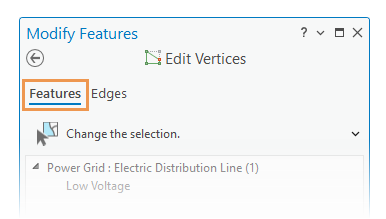
所选要素将在地图中高亮显示,并具有控制点控点。 默认情况下,工程设置会以绿色符号化第一个控制点,以红色符号化最后一个控制点。
- 将指针悬停在线段上方。
- 当指针变为线段光标
 时右键单击线段,然后单击添加控制点
时右键单击线段,然后单击添加控制点  。
。或者,按 A 键,然后单击线段。
- 要删除控制点,请右键单击,然后单击删除控制点
 。
。或者,单击控制点并按 Delete 键,或按 D 键并单击控制点。
- 要完成要素,请单击完成
 ,或按 F2 键。
,或按 F2 键。
选择并移动控制点
要选择并移动控制点,请使用指针拖动控制点。 要同时选择并移动多个控制点,请按 Ctrl+Shift 并单击以将其选中。
- 添加数据并配置编辑设置。
确认正在编辑的要素图层可编辑,分配给活动地图的坐标系适用于正在执行的编辑类型,并且捕捉配置为帮助您高效、准确工作。
- 单击功能区上的编辑选项卡。 在要素组中,单击修改
 。
。 - 在修改要素窗格中,单击编辑折点
 。
。要查找工具,请展开修整,或在搜索文本框中输入 Vertices。
- 单击工具窗格中的更改选择工具
 ,然后选择一个折线或面要素。
,然后选择一个折线或面要素。如果选择了多个要素,则重新选择该要素。 或者,单击窗格选择视图中的要素使其在地图中闪烁,右键单击并单击仅选择此项
 。
。注:
如果启用了地图拓扑,请单击要素选项卡以显示要素选择工具。
不需要要素和边选项卡即可完成此工作流。 这两个选项卡仅在启用地图拓扑或地理数据库拓扑时可用,使您可以在编辑要素控制点和编辑拓扑边及结点之间切换。
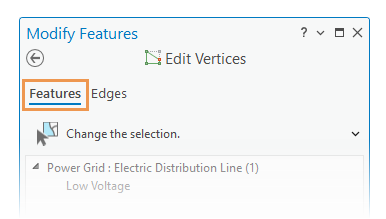
所选要素将在地图中高亮显示,并具有控制点和控制点控点。 默认情况下,工程设置会以绿色符号化第一个控制点,以红色符号化最后一个控制点。
- 将指针悬停在控制点上方。
- 当指针变为方向光标
 时拖动控制点。
时拖动控制点。要同时选择和移动多个控制点,请按 Ctrl+Shift 并单击以将其选中。
要选择重合的控制点,请使用工具栏上的按套索选择工具
 。
。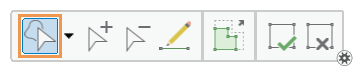
- 要完成要素,请单击完成
 ,或按 F2 键。
,或按 F2 键。
将折点转换为控制点
要将控制点转换为折点或将折点转换为控制点,请右键单击控制点或折点,然后单击对应的命令。
- 添加数据并配置编辑设置。
确认正在编辑的要素图层可编辑,分配给活动地图的坐标系适用于正在执行的编辑类型,并且捕捉配置为帮助您高效、准确工作。
- 单击功能区上的编辑选项卡。 在要素组中,单击修改
 。
。 - 在修改要素窗格中,单击编辑折点
 。
。要查找工具,请展开修整,或在搜索文本框中输入 Vertices。
- 单击工具窗格中的更改选择工具
 ,然后选择一个折线或面要素。
,然后选择一个折线或面要素。如果选择了多个要素,则重新选择该要素。 或者,单击窗格选择视图中的要素使其在地图中闪烁,单击右键,然后单击仅选择此项
 。
。注:
如果启用了地图拓扑,请单击要素选项卡以显示要素选择工具。
不需要要素和边选项卡即可完成此工作流。 这两个选项卡仅在启用地图拓扑或地理数据库拓扑时可用,使您可以在编辑要素折点和编辑拓扑边及结点之间切换。
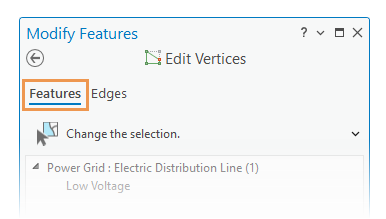
所选要素将在地图中高亮显示,并具有折点控点。 默认情况下,工程设置会以绿色符号化第一个折点,并以红色符号化最后一个折点。
- 将指针悬停在折点或控制点上。
- 当指针变为方向光标
 时,右键单击折点或控制点,然后单击以下命令之一:
时,右键单击折点或控制点,然后单击以下命令之一:将折点转换为控制点

右键单击折点时可用。
将控制点转换为折点

右键单击控制点时可用。
- 要完成要素,请单击鼠标右键,然后单击完成
 ,或按 F2 键。
,或按 F2 键。